Windows 11/10에서 기본 Microsoft 앱을 제거하는 방법
게시 됨: 2022-01-06Microsoft는 Windows 11에 필요하지 않은 많은 앱을 포함하는 오랜 역사를 계속하고 있습니다. 때때로 블로트웨어라고도 합니다. 따라서 진취적인 사람들은 Windows 11/10에서 기본 Microsoft 앱을 제거하는 방법을 찾는 오랜 역사를 계속합니다. 왜요? Windows 11에서 불필요한 앱이 줄어들면 Windows 11이 더 빨라지기 때문입니다.
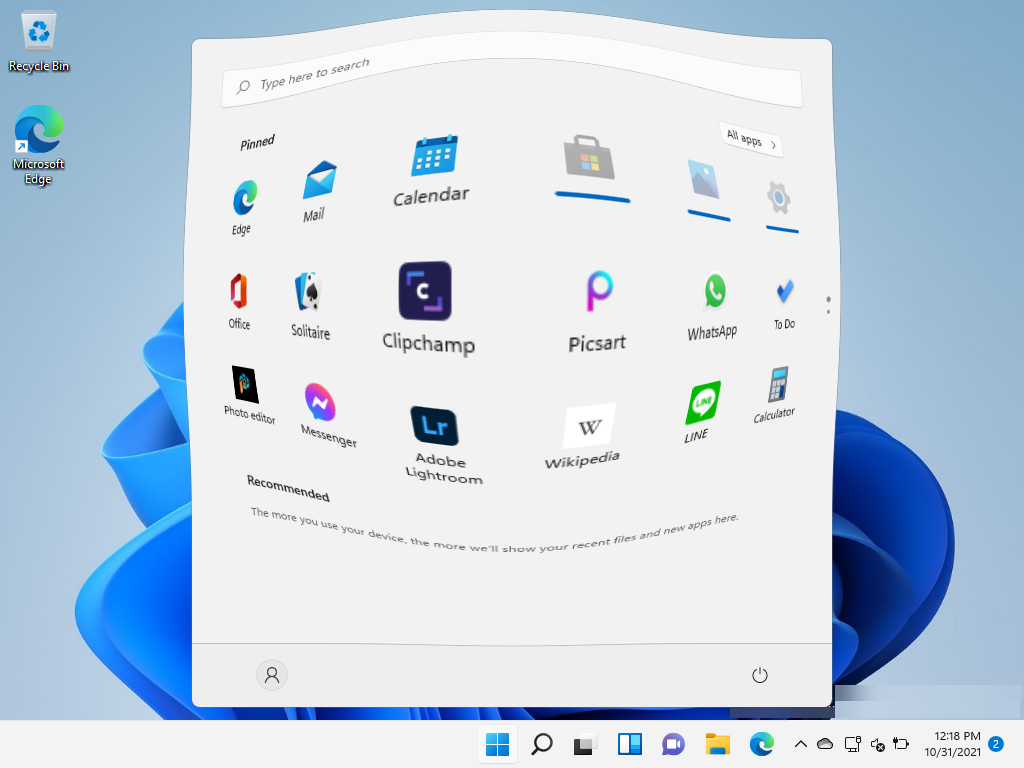
시작 메뉴에서 기본 Microsoft 앱 제거
기본 Windows 앱을 제거하고 싶지는 않지만 시작 메뉴에는 표시되지 않는 것이 좋습니다. Windows 앱을 고정 해제하는 간단한 프로세스입니다.
시작 메뉴 를 열고 앱을 마우스 오른쪽 버튼으로 클릭하고 시작에서 고정 해제 를 선택합니다. 앱이 시작 메뉴에서 사라집니다.
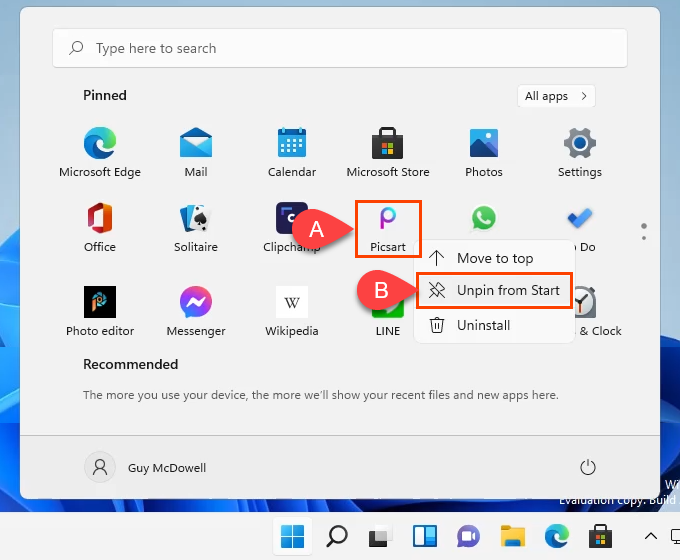
시작 메뉴를 통해 Windows 11에서 Microsoft Apps 제거
아마도 Microsoft 앱을 제거하는 가장 간단한 방법은 시작 메뉴에서 제거하는 것입니다.
- 시작 메뉴 를 선택하고 삭제할 앱을 찾아 마우스 오른쪽 버튼으로 클릭하고 제거 를 선택합니다.
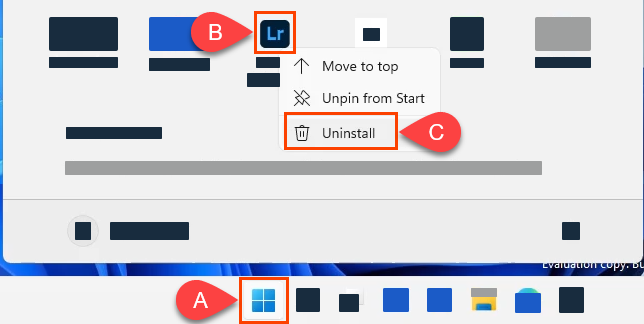
- Windows에서 제거할 것인지 묻는 메시지가 표시됩니다. 제거 를 선택하면 앱이 제거됩니다.
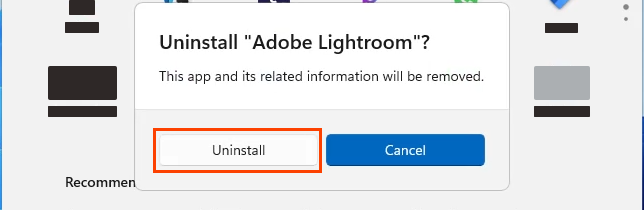
설정을 통해 Windows 11에서 Microsoft 앱 제거
여러 앱을 제거하려는 경우 좋은 포인트 앤 클릭 방법입니다.
- 시작 메뉴 를 선택하고 제거 입력을 시작합니다 . 검색 표시줄을 클릭하거나 작업 표시줄에서 검색 도구를 선택할 필요가 없습니다. 입력을 시작하세요. 결과에서 프로그램 추가 또는 제거 를 선택합니다.
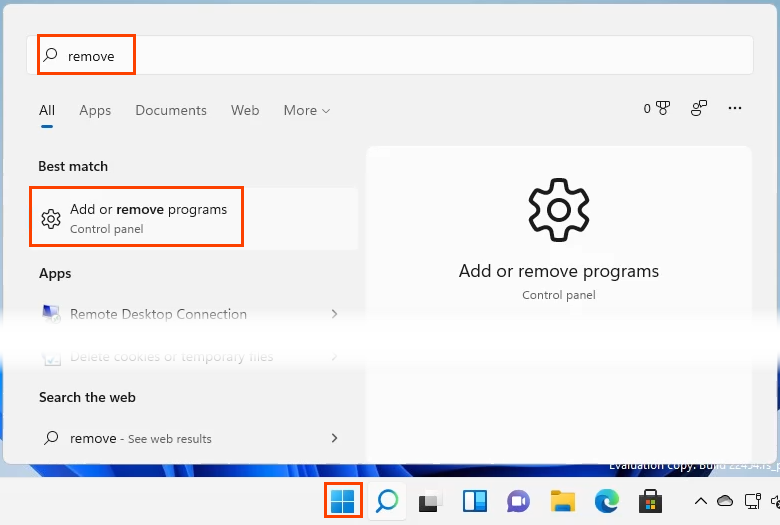
- 설정에서 앱 및 기능 영역이 열립니다. 제거할 앱을 찾아 마우스 오른쪽 버튼으로 클릭하고 제거 를 선택합니다.
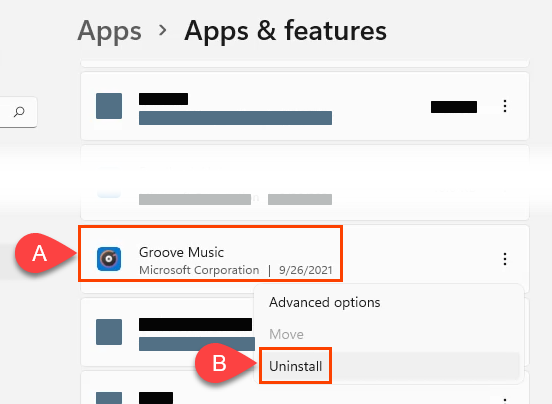
- Windows에서 앱 제거를 확인하는 메시지가 표시됩니다. 제거 를 선택합니다.
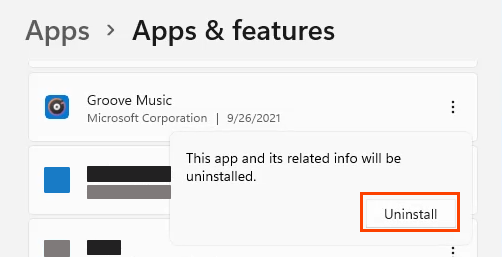
앱이 제거 되면 진행률 표시줄이 표시되고 완료되면 제거됨이라고 표시됩니다.
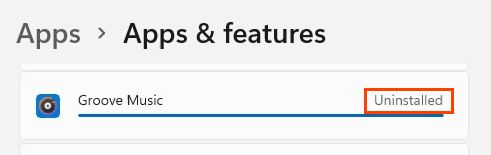
제어판을 통해 Windows 11에서 Microsoft Apps 제거
예, 제어판은 여전히 Windows 11에 있습니다. 이전 버전에서처럼 모든 것을 제거하는 데 편리하지 않습니다. 이 방법을 통해 프로그램을 계속 제거할 수 있지만 UWP(유니버설 Windows 플랫폼) 앱은 여기에 표시되지 않습니다. UWP 앱은 가장 제거하고 싶은 앱입니다.
- 시작 메뉴 를 선택하고 컨트롤 입력을 시작합니다 . 결과에서 제어판 을 선택합니다.
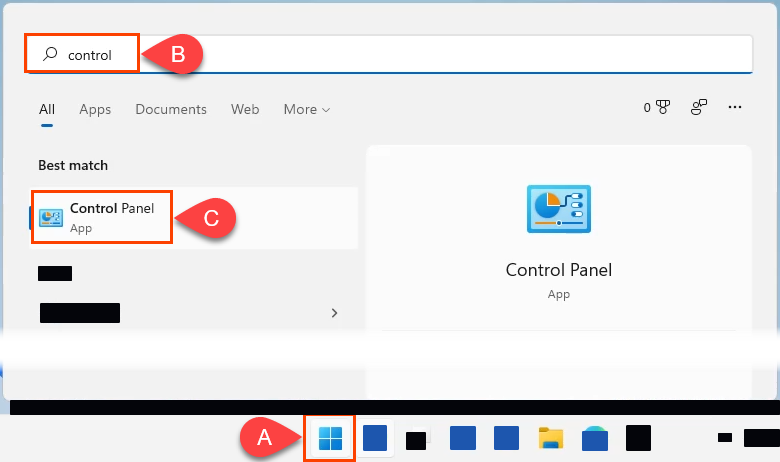
- 제어판 창이 열리면 프로그램을 찾아 아래에서 프로그램 제거 를 선택합니다.
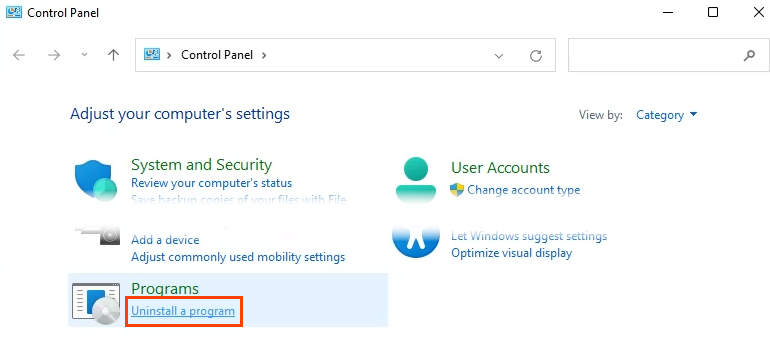
- 프로그램 제거 또는 변경 창에서 제거할 프로그램을 선택한 다음 제거 를 선택합니다.
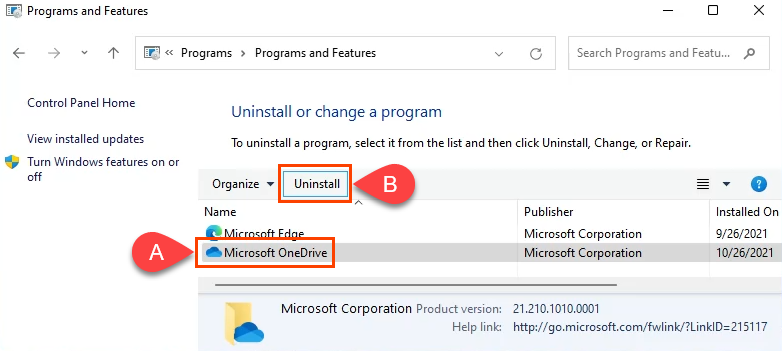
Windows는 "이 앱이 장치를 변경하도록 허용하시겠습니까?"라는 UAC( 사용자 계정 컨트롤 ) 창을 표시합니다. 예 를 선택합니다. 프로그램의 크기에 따라 프로그램이 사라질 때까지 몇 분이 소요될 수 있습니다.
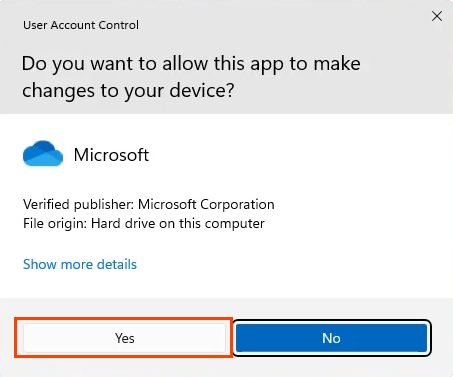
PowerShell을 통해 Windows 11에서 Microsoft 앱 제거
가정 사용자도 PowerShell을 배우고 Windows를 더 잘 제어할 수 있습니다. Microsoft 앱을 제거하기 위한 PowerShell 스크립트를 작성하면 제거되는 항목을 가장 잘 제어할 수 있습니다. 또한 여러 Microsoft 앱을 빠르고 쉽게 제거할 수 있으므로 다음에 Windows 11을 설치할 때를 위해 스크립트를 저장하세요.
PowerShell 스크립트를 만드는 것이 생각한 것보다 많지만 여전히 그런 종류의 속도와 제어를 원하는 경우 아래의 스크립팅 섹션으로 건너뛰십시오.
- 시작 메뉴 를 선택하고 powershell 입력을 시작합니다. PowerShell ISE 옵션을 선택하고 관리자로 엽니다.
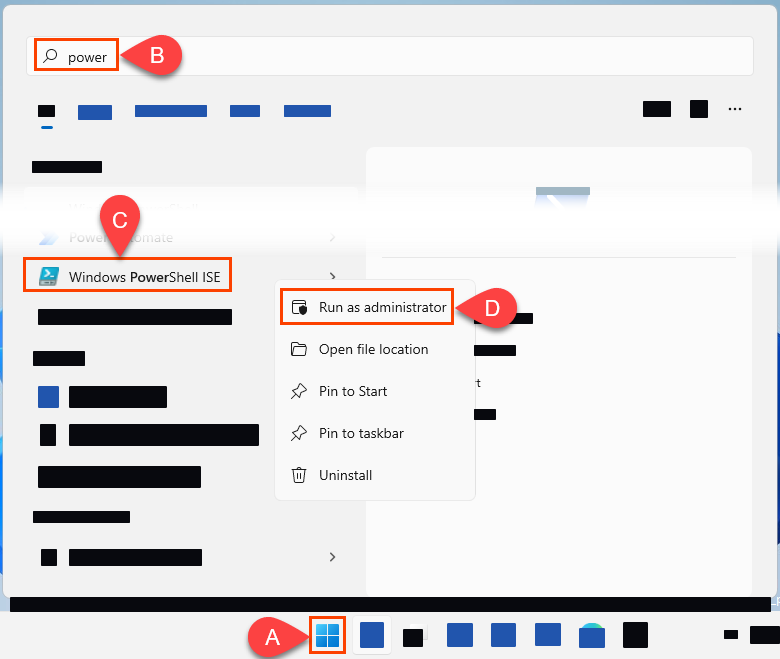
- 열리면 Set-ExecutionPolicy RemoteSigned cmdlet을 입력하고 실행합니다.
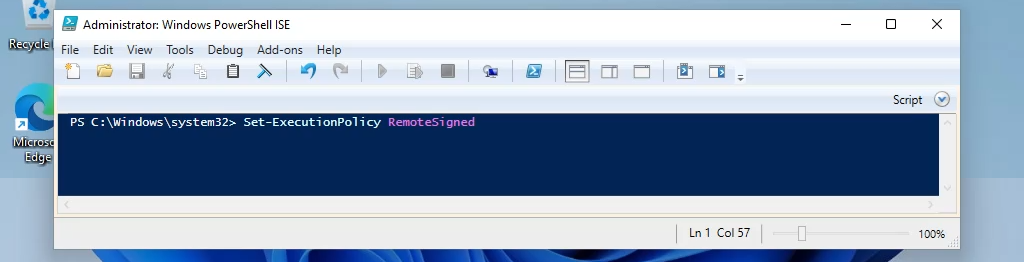
실행 정책을 정말로 변경할 것인지 묻는 메시지가 나타나면 Yes to All 을 선택합니다. 이렇게 하면 만든 스크립트를 실행할 수 있습니다.


- 먼저 Windows 앱의 패키지 이름을 가져와야 합니다. 스크립트를 만들고 get-InstalledApps.ps1 과 같은 이름으로 저장합니다. 다음 cmdlet을 복사하여 새 스크립트에 붙여넣습니다. 그들은 설치된 UWP 앱의 Name 및 PackageFullName 목록을 만들고 저장합니다. 이미지에서 # 으로 시작하는 주석 줄은 그 아래의 cmdlet이 수행하는 작업을 설명합니다.
- Get-AppXPackage |`
- Select-Object -속성 이름, PackageFullName |`
- 내보내기-Csv "$PSScriptRoot\Windows-apps.csv"
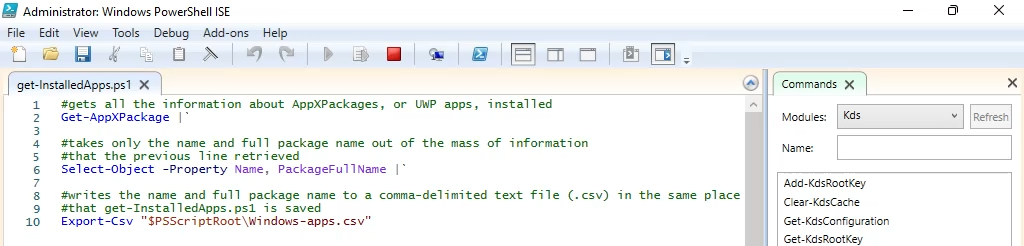
- 결과 텍스트 파일을 엽니다. 이 파일에서 제거할 항목에 대한 좋은 경험 법칙은 파일이 무엇인지 확실하지 않거나 PackageFullName에 "중립"이 있는 줄을 삭제하는 것입니다. 제거하려는 확실한 항목만 남게 됩니다. 여기서 무엇을 해야 할지 잘 모르겠다면 기사의 다음 섹션으로 이동하십시오.
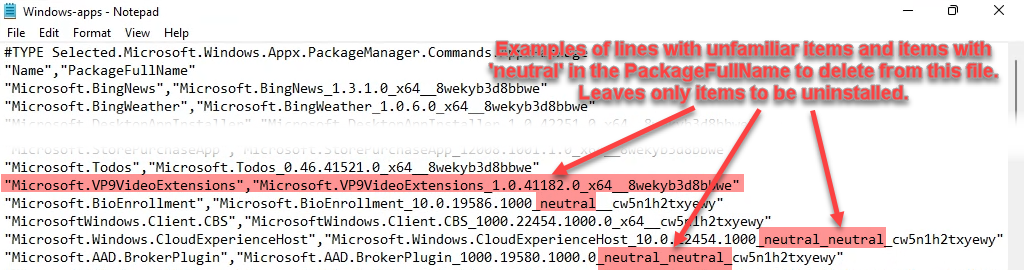
- 다른 스크립트를 만들고 이름을 uninstall-WindowsApps.ps1 로 지정합니다. 다음 cmdlet을 사용하여 텍스트 파일에 남아 있는 Windows 앱만 제거합니다. 이미지에서 # 으로 시작하는 주석 줄은 그 아래의 cmdlet이 수행하는 작업을 설명합니다.
- $unwantedApps = import-CSV "$PSScriptRoot\Windows-apps.csv"
- $unwantedApp 변수
- foreach($unwantedApps의 $unwantedApp){
- Get-AppXPackage $unwantedApp.name | Remove-AppXPackage -WhatIf
- }
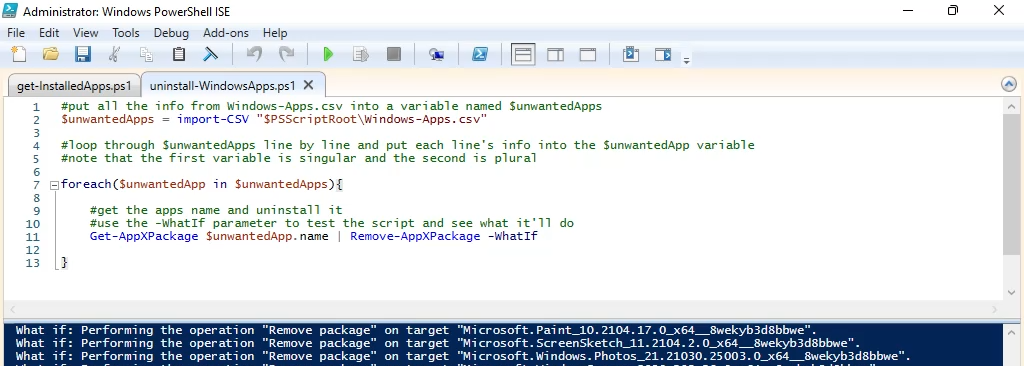
준비가 되면 -WhatIf 매개변수를 제거하고 스크립트를 실행합니다. 앱이 제거됩니다.
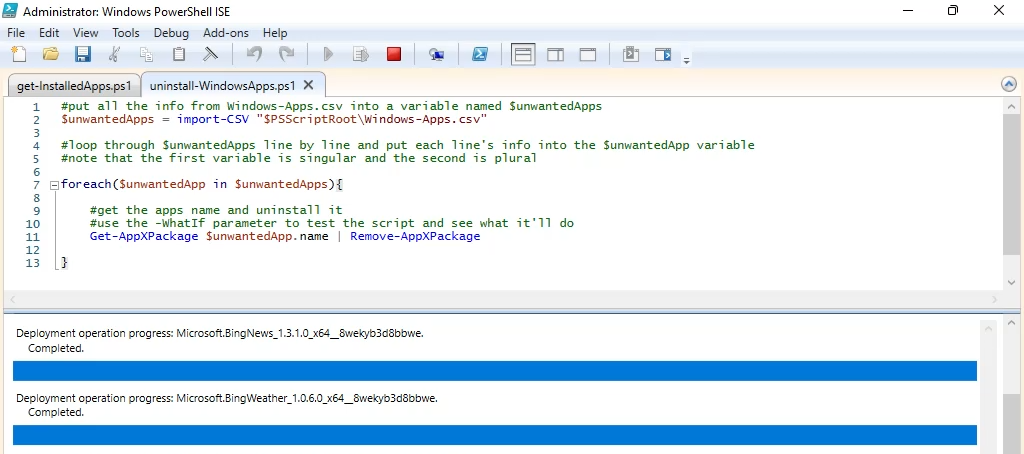
스크립트를 통해 Windows 11에서 Microsoft 앱 제거
원치 않는 Microsoft 앱을 제거하는 데 사용할 수 있는 몇 가지 미리 만들어진 스크립트가 있습니다. 가장 인기 있는 두 가지는 Windows 10 Decrapifier와 Windows 10 Debloater입니다. 둘 다 유사한 작업을 수행하고 둘 다 Windows 11에서 작동하지만 여기서는 사용하는 데 더 도움이 될 수 있는 그래픽 사용자 인터페이스(GUI) 옵션이 있으므로 여기서는 Windows 10 Debloater만 살펴보겠습니다.
- Windows 10 Debloater 페이지로 이동하여 코드 버튼을 선택한 다음 ZIP 다운로드 를 선택합니다.
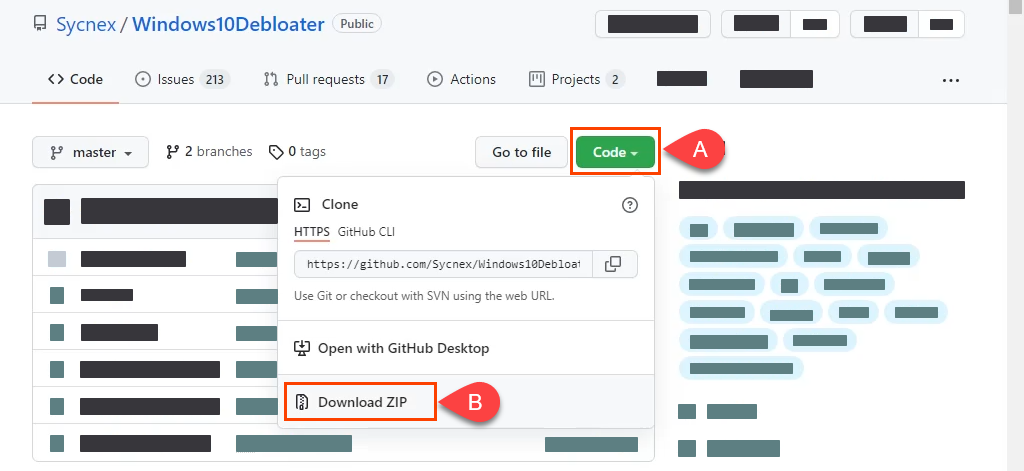
- zip 파일이 다운로드되면 압축을 풉니다. Windows10DebloaterGUI 를 찾아 실행하십시오.
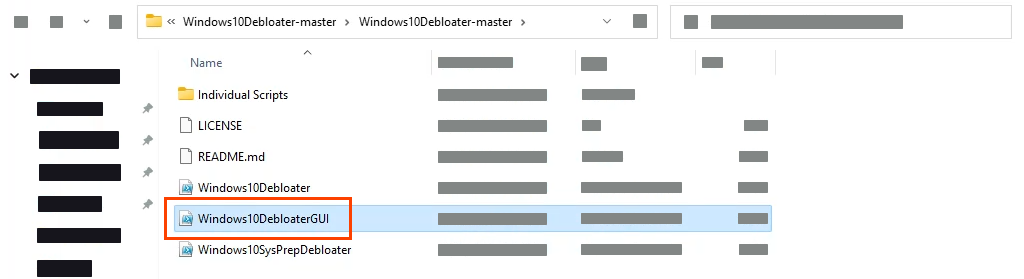
- 일부 스크립트가 실행되고 Windows10Debloator GUI가 열립니다. 여기에는 몇 가지 옵션이 있지만 가장 빠르고 간단한 사용 방법은 REMOVE ALL BLOATWARE 입니다.
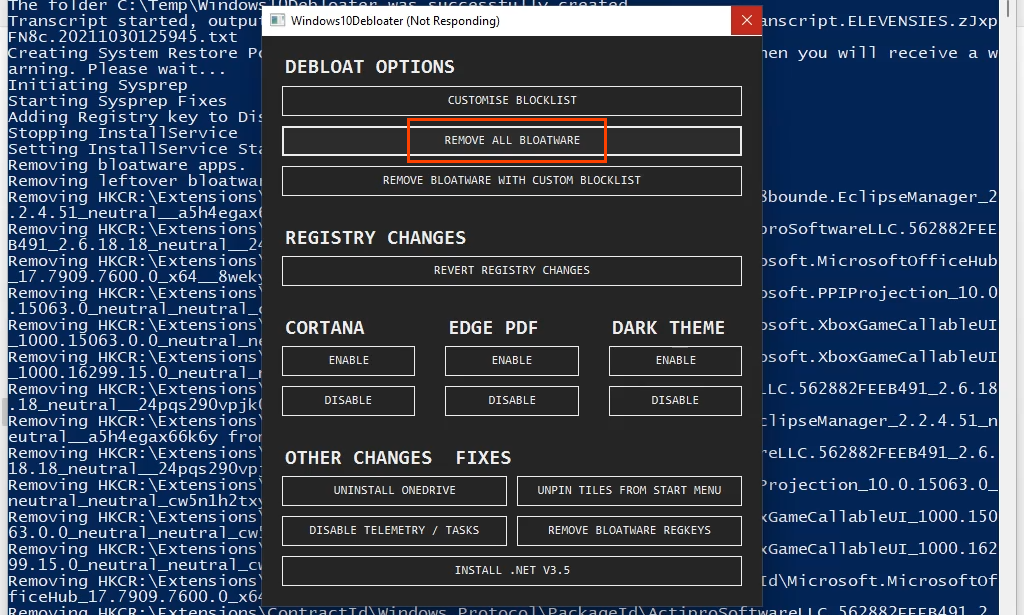
선택하면 백그라운드에서 실행되는 스크립트가 많은 것을 제거하는 것을 볼 수 있습니다. 몇 분 정도 걸릴 수 있습니다. 완료되었다는 유일한 알림은 스크립트가 스크롤을 중지하고 마지막 줄은 Finished all tasks 입니다. 원치 않는 Microsoft 앱이 모두 사라졌습니다.
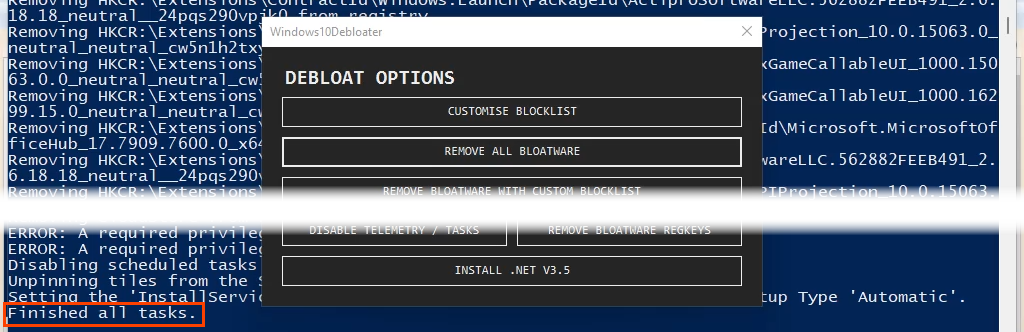
Windows 11에서 기본 Microsoft 앱을 복원하는 방법
좋습니다. 모든 팽창과 기본 Microsoft 앱을 지웠습니다. 그러나 다시 필요하면 어떻게 하시겠습니까? Microsoft Store로 이동하여 하나씩 다시 설치할 수 있습니다. 그러나 가장 간단하고 빠른 방법은 한 줄의 PowerShell을 사용하는 것입니다.
- 다른 스크립트를 만들고 이름을 restore-WindowsApps.ps1 로 지정합니다. 다음 cmdlet을 실행하여 기본 Microsoft 앱을 복원합니다. 이미지에서 # 으로 시작하는 주석 줄은 그 아래의 cmdlet이 수행하는 작업을 설명합니다.
Get-AppXPackage -AllUsers | foreach {Add-AppXPackage – 등록 “$($_.InstallLocation)\appxmanifest.xml” -DisableDevelopmentMode}

- Windows 버전이 일반적으로 가지고 있는 모든 기본 Microsoft 앱이 설치됩니다.
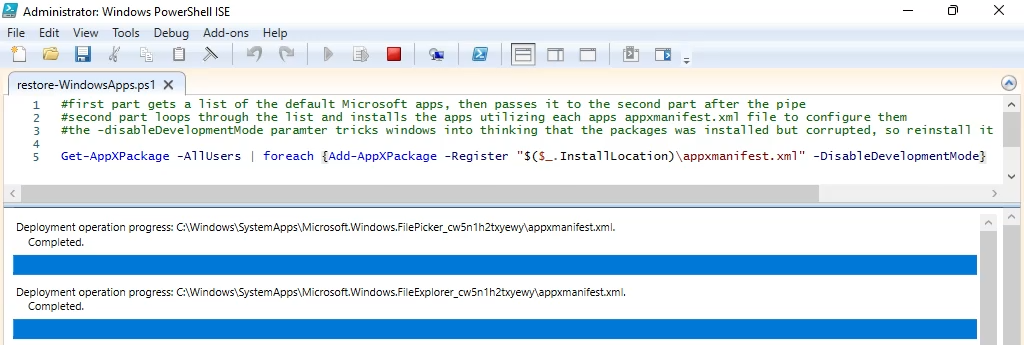
Windows 11 및 기본 앱
불필요한 기본 앱은 항상 Windows 및 대부분의 운영 체제의 일부였습니다. 이제 당신은 그것을 돌보는 방법을 알고 있습니다. Chocolatey 패키지 관리자와 같은 다른 방법을 사용합니까? 가장 좋아하는 것은 무엇입니까? 우리는 당신의 새로운 소식을 듣는 것을 좋아합니다. 알려주십시오.
